
Orodha ya maudhui:
- Hatua ya 1: Nini Utahitaji
- Hatua ya 2: Sakinisha Arduino IDE
- Hatua ya 3: Katika Arduino IDE: Sakinisha Meneja wa Bodi za ESP32
- Hatua ya 4: Sakinisha Visuino IDE
- Hatua ya 5: Unganisha M5Stick-C kwenye Kompyuta
- Hatua ya 6: Anza Visuino, na Chagua Aina ya Bodi ya M5 Stack C
- Hatua ya 7: Katika Visuino Ongeza Vipengele na Unganisha
- Hatua ya 8: Tengeneza, Jaza na Upakie Nambari ya Arduino
- Hatua ya 9: Cheza
- Hatua ya 10: Utatuzi wa matatizo
- Hatua ya 11: Habari zaidi
- Hatua ya 12: ASANTE KUBWA
- Mwandishi John Day [email protected].
- Public 2024-01-30 12:51.
- Mwisho uliobadilishwa 2025-01-23 15:11.



Katika mafunzo haya tutajifunza jinsi ya kupanga ESP32 M5Stack StickC na Arduino IDE na Visuino.
Tazama video ya maonyesho.
Hatua ya 1: Nini Utahitaji

- M5StickC ESP32: unaweza kuipata hapa
- Programu ya Visuino: Pakua Visuino
Hatua ya 2: Sakinisha Arduino IDE
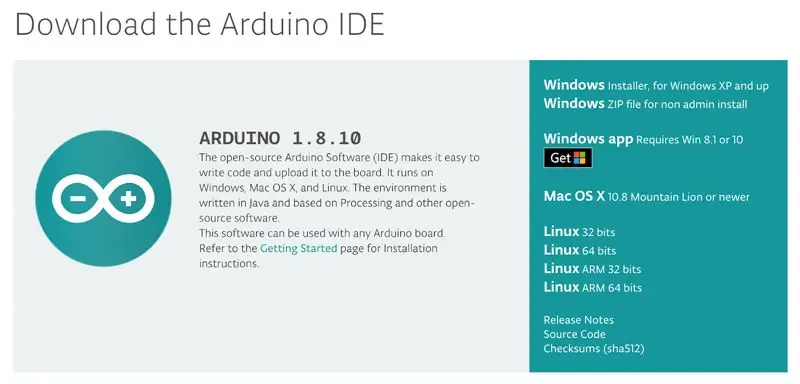
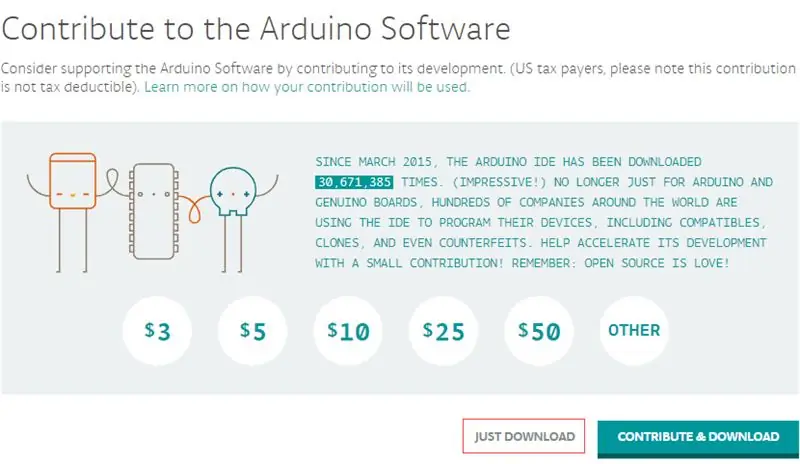
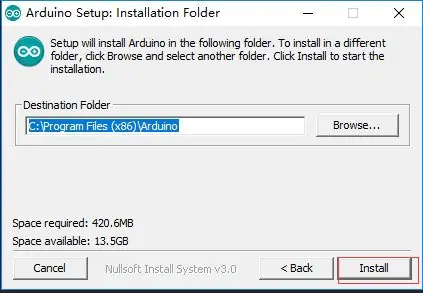

Fungua kivinjari chako, na tembelea wavuti rasmi ya Arduino
- bonyeza "Kisakinishi cha Windows, kwa Windows XP na zaidi" pakua Arduino IDE
- bonyeza PAKUA TU (au changia ukipenda)
- Bonyeza kisakinishi cha Arduino (Ni rahisi kuweka chaguo chaguomsingi katika mchakato huu, pamoja na njia ya usanikishaji.)
Hatua ya 3: Katika Arduino IDE: Sakinisha Meneja wa Bodi za ESP32
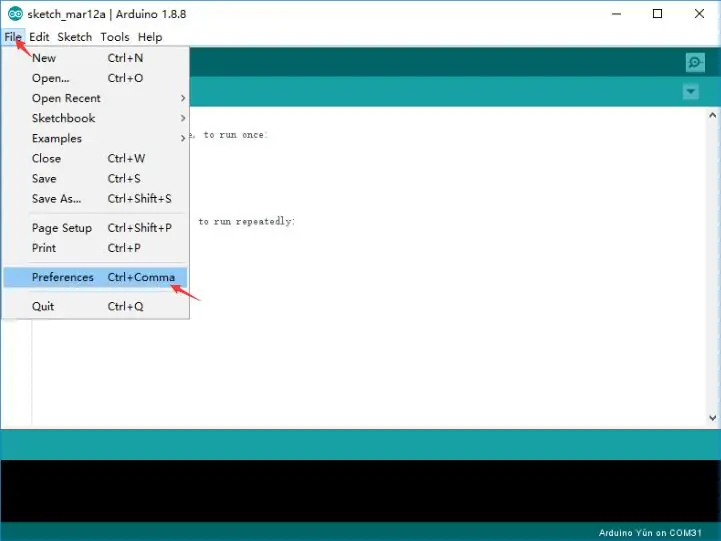
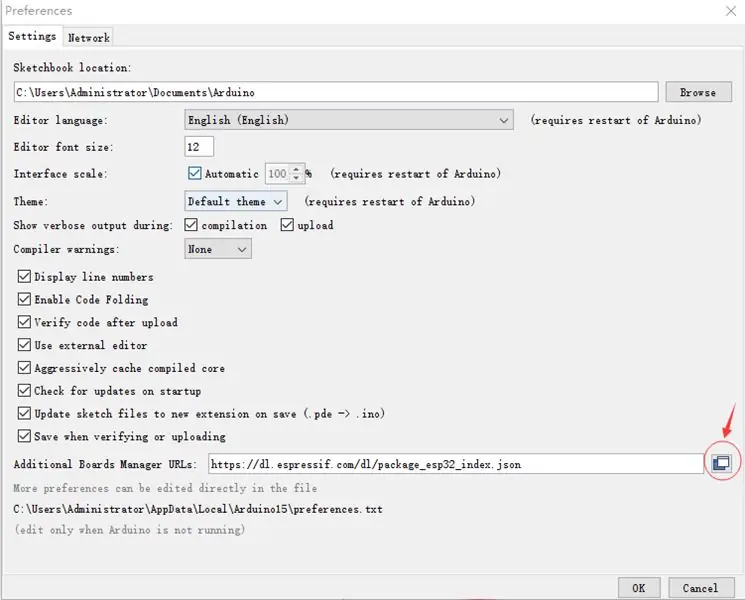
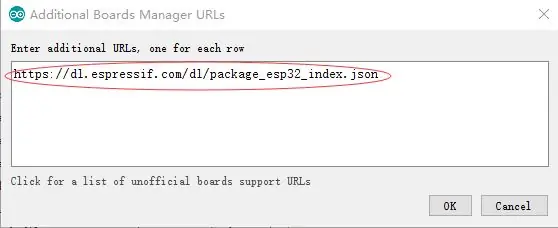
- Fungua IDE ya Arduino, na uende kwa Faili -> Mapendeleo -> Mipangilio
- Ongeza URL ya Meneja wa Bodi ya ESP32 Nakili kiungo hiki kwa URL ya Meneja wa Bodi ya ESP32 kwa URL za Meneja wa Bodi za Ziada ESP32 Meneja wa Bodi url: https://dl.espressif.com/dl/package_esp32_index.json Kisha bonyeza sawa
- Nenda kwenye Zana -> Bodi: -> Meneja wa Bodi…
- Tafuta ESP32 kwenye dirisha la Meneja wa Bodi, ipate na ubonyeze Sakinisha
Hatua ya 4: Sakinisha Visuino IDE
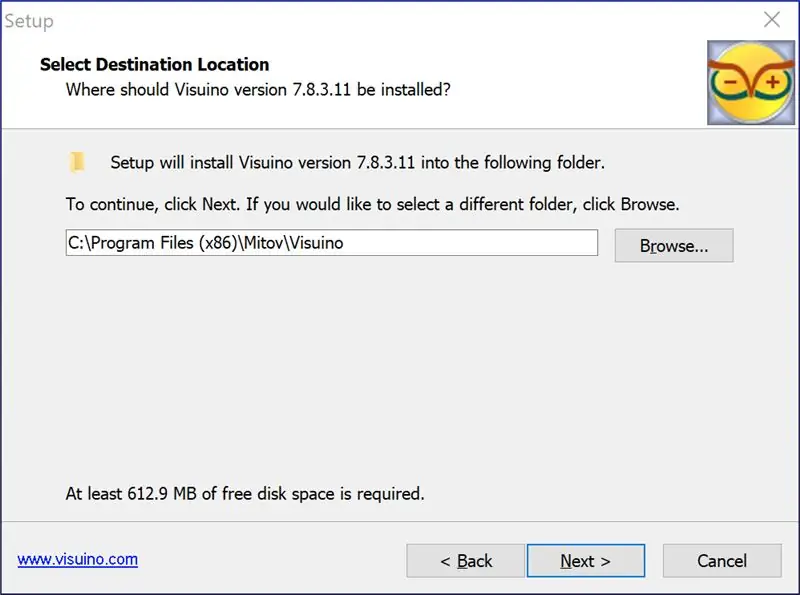
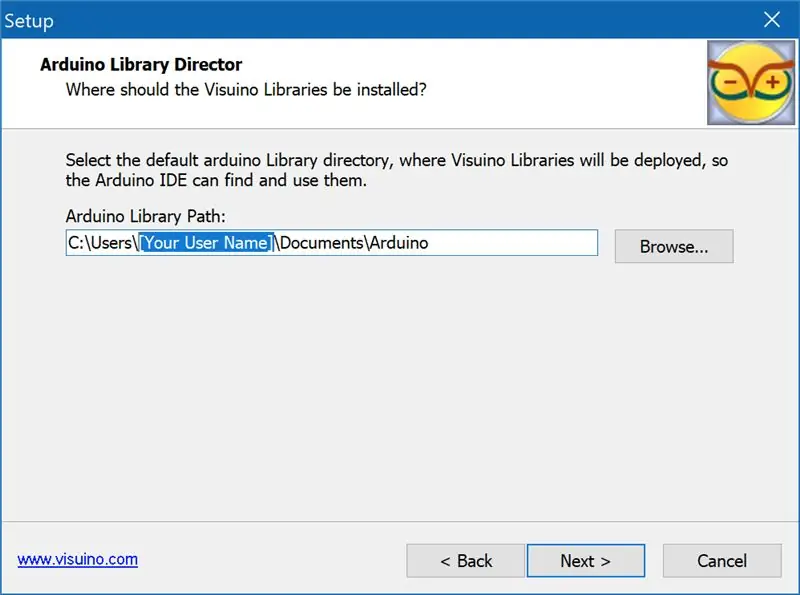
- Tembelea ukurasa wa kupakua, na pakua toleo la hivi karibuni
- Toa na kuendesha usanidi
Chaguo-msingi zinapaswa kufanya kazi vizuri
- Itajaribu kugundua eneo la Njia ya Maktaba ya Arduino. Isipokuwa umeibadilisha basi inapaswa kuwa katika C: / Watumiaji [Jina lako la Mtumiaji] Nyaraka na kisakinishi kitaigundua kwa usahihi.
-
Anzisha Visuino!
Hatua ya 5: Unganisha M5Stick-C kwenye Kompyuta
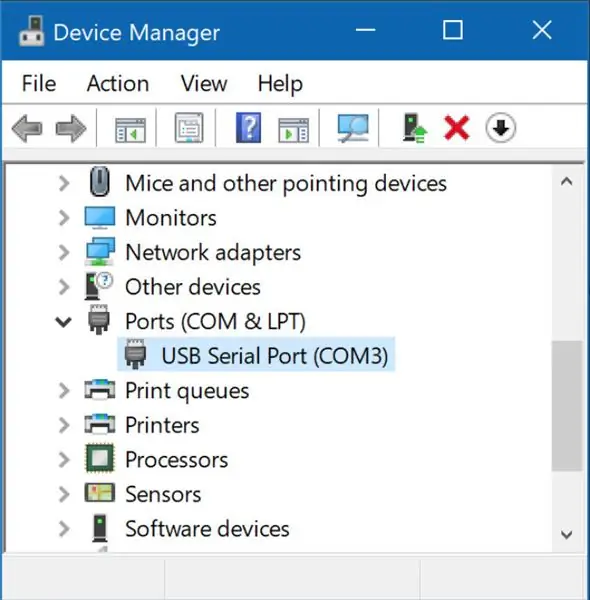
Unganisha M5Stick-C kwenye kompyuta yako ya Windows kupitia kebo ya USB-C iliyojumuishwa Windows inapaswa kuigundua na kusakinisha madereva kiatomati - huenda ukahitaji kuwasha tena. Ikiwa dereva anasakinisha kwa usahihi utaiona itaonekana kwenye Kidhibiti cha Kifaa kama Bandari ya Serial ya USB
- Windows inapaswa kuigundua na kusakinisha madereva kiatomati - unaweza kuhitaji kuwasha upya. Ikiwa dereva anasakinisha kwa usahihi utaiona itaonekana kwenye Kidhibiti cha Kifaa kama Bandari ya Serial ya USB
- Ikiwa uko kwenye toleo la Windows kabla ya Windows 10 basi unaweza kuhitaji kusanikisha dereva, ingawa ninapendekeza uboresha! [Dereva wa Windows ya Urithi]
Hatua ya 6: Anza Visuino, na Chagua Aina ya Bodi ya M5 Stack C
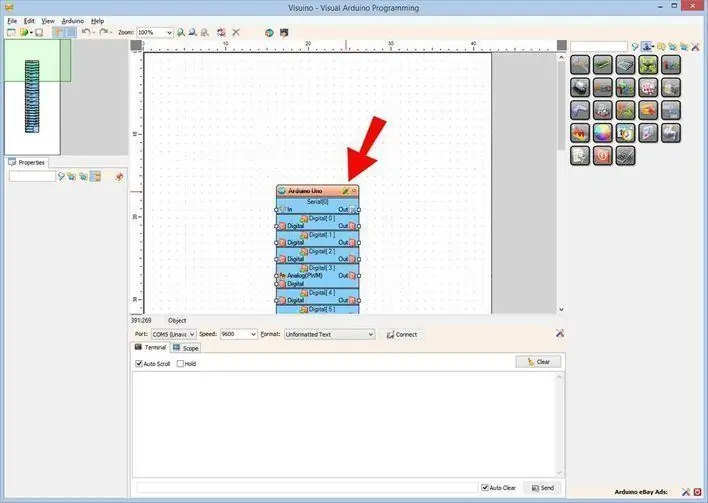
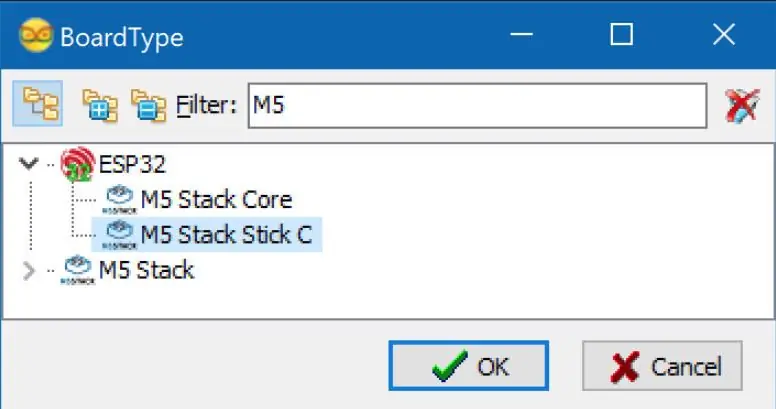
Anza Visuino kama inavyoonyeshwa kwenye picha ya kwanza Bonyeza kitufe cha "Zana" kwenye sehemu ya Arduino (Picha 1) katika Visuino Wakati mazungumzo yanapoonekana, chagua "M5 Stack Fimbo C" kama inavyoonyeshwa kwenye Picha 2
Hatua ya 7: Katika Visuino Ongeza Vipengele na Unganisha
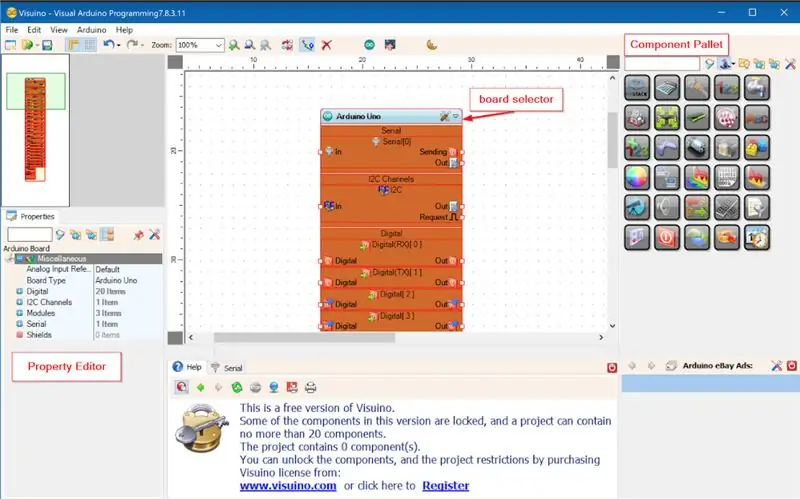
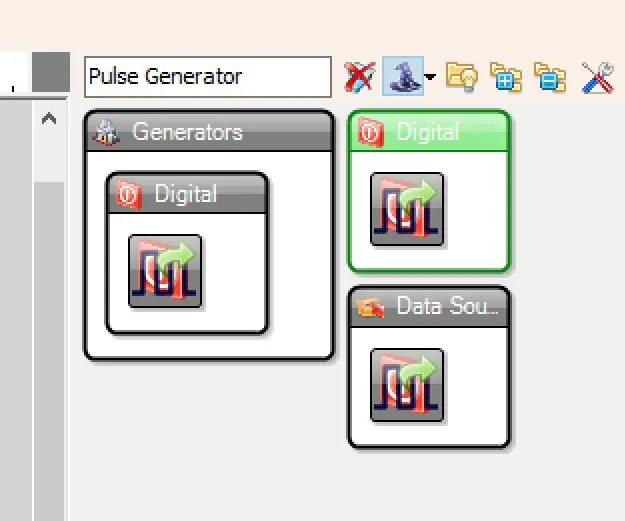
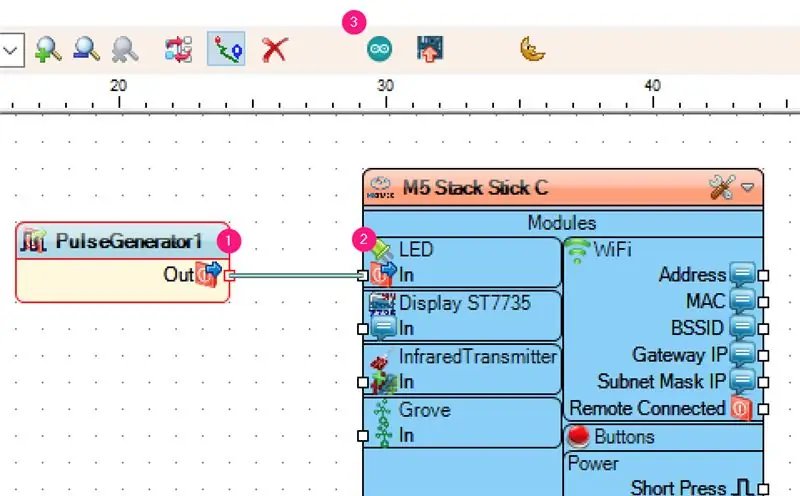
- Kutoka kwa palette ya sehemu chagua Jenereta ya Pulse
- Unganisha Jenereta ya Pulse kwenye pini ya LED
Hatua ya 8: Tengeneza, Jaza na Upakie Nambari ya Arduino
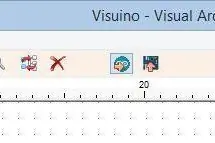
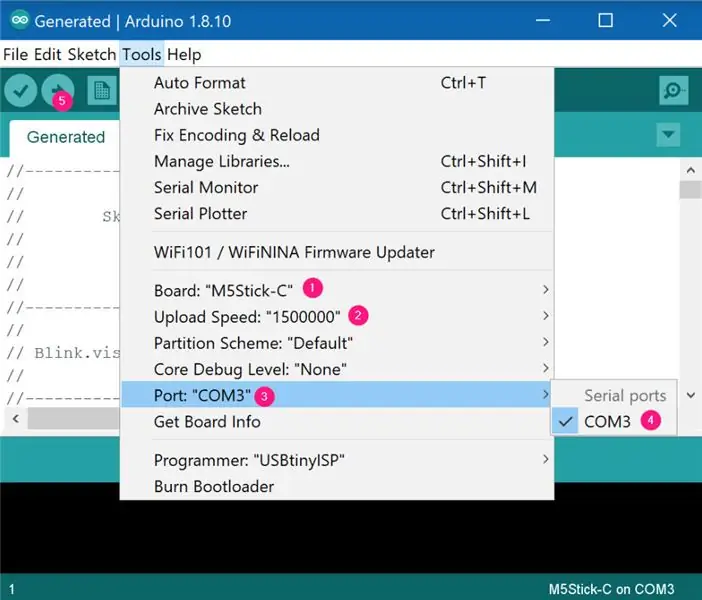
- Bonyeza ikoni ya Arduino kwenye mwambaa zana, hii itazalisha nambari na kufungua Arduino IDE. Kitufe kando yake kitakusanya na kutuma nambari moja kwa moja kwenye kifaa. Utataka kufungua IDE mara ya kwanza ili kuhakikisha kuwa bandari ya COM imewekwa kwa usahihi. Baada ya hapo IDE ya Arduino itaokoa mipangilio yako.
- Mara moja katika IDE ya Arduino hakikisha Bodi yako, Kasi, na Bandari zimewekwa vizuri. Utahitaji kuweka bandari ya COM kutoka kwa menyu ndogo, lakini zingine zinapaswa kuwekwa kiatomati. Ikiwa una zaidi ya bandari moja ya COM jaribu kuondoa M5Stick yako, angalia na uone ni bandari gani zilizobaki, kisha unganisha tena M5Stick na uone ni ipi inarudi. Hiyo ni bandari ya COM.
-
Kisha bonyeza Pakia. Hii itahakikisha (kukusanya) na Kupakia Ikiwa utaangalia M5Stick-C yako utaona kona ya juu kushoto ikiangaza.
Hatua ya 9: Cheza
Ikiwa unawezesha moduli ya M5Sticks, LED zinapaswa kuanza kupepesa.
Hongera! Umekamilisha mradi wako wa M5Sticks na Visuino. Pia umeambatanishwa na mradi wa Visuino, ambao niliunda kwa Agizo hili. Unaweza kuipakua na kuifungua kwa Visuino:
Hatua ya 10: Utatuzi wa matatizo

Nilijaribu na kuchaji M5Sticks zote tayari, lakini wakati mwingine ikiwa betri hutoka kabisa hawataki kuwasha na kuchaji. Hatua hizi zitarejesha operesheni ya kawaida (pia imejaribiwa hatua hizi).
- Fupisha BAT hadi GND.
- Ingiza kebo ya USB.
- Baada ya kuwasha skrini, acha ufupishaji na USB inaendelea kuchaji kifaa.
Hatua ya 11: Habari zaidi
Habari zaidi ya kutosha kukushinda juu ya M5Stick na Visuino!
Hapa kuna M5Stick-C Mwongozo wa Kuanza kwa maendeleo ya Windows Arduino
Hapa kuna hati za kina za M5Stick-C
Mfululizo wa Sehemu ya 7 ya Kompyuta ya Visuino
Hati ya Visuino
Programu ya Mitov na Blogu ya Visuino (habari kama Sasisho na matoleo mapya)
Mifano ya Visuino:
www.instructables.com/id/Programming-Arduino-With-Visuino/https://www.youtube.com/playlist?list=PLymDIvwzJQlvPOzc3AdtzO6LXbnk-NFPThttps://hackaday.io/projects?tag=visuino
Jamii ya watu wa Visuino
Hatua ya 12: ASANTE KUBWA
Sifa zote za mafunzo haya huenda kwa Jim McKeeth (Mwandishi wa mafunzo ya asili) na Boian Mitov (Msanidi Programu wa Visuino).
Ilipendekeza:
M5STACK Jinsi ya Kuonyesha Joto, Unyevu na Shinikizo kwenye M5StickC ESP32 Kutumia Visuino - Rahisi Kufanya: Hatua 6

M5STACK Jinsi ya Kuonyesha Joto, Unyevu na Shinikizo kwenye M5StickC ESP32 Kutumia Visuino - Rahisi Kufanya: Katika mafunzo haya tutajifunza jinsi ya kupanga ESP32 M5Stack StickC na Arduino IDE na Visuino kuonyesha Joto, Unyevu na Shinikizo ukitumia sensa ya ENV (DHT12, BMP280, BMM150)
Jinsi ya Kutuma Takwimu Kutoka M5Stack StickC kwenda Delphi: 6 Hatua

Jinsi ya Kutuma Takwimu Kutoka M5Stack StickC kwenda Delphi: Kwenye video hii tutajifunza jinsi ya kutuma maadili kutoka bodi ya StickC kwenda Maombi ya Delphi VCL ukitumia Visuino
Kupanga Veedooo Kupanga Mafunzo ya Kukusanya Gari: Hatua 7

Programu ya Veedooo Kupangilia Mafunzo ya Mkusanyiko wa Gari: Orodha ya vifurushi
Jinsi ya Kupanga Arduino Pro Mini Na Arduino Uno: Hatua 4

Jinsi ya Kusanidi Arduino Pro Mini Na Arduino Uno: Niliandika hii kama sehemu ya mradi mwingine, lakini nikaamua kutumia Pro Micro ambayo inaweza kupangwa moja kwa moja kutoka kwa kompyuta ndogo. Walakini, hii inaweza kuwa na faida siku moja (au kwa mtu) Nitaiacha hapa.
Jinsi ya kupanga NodeMCU kwenye Arduino IDE: Hatua 5

Jinsi ya Kupanga NodeMCU kwenye Arduino IDE: Osoyoo NodeMCU inakuja kupangwa mapema na mkalimani wa Lua, lakini sio lazima kuitumia! Badala yake, unaweza kutumia Arduino IDE ambayo inaweza kuwa mahali pazuri kwa wapenzi wa Arduino kujitambulisha na teknolojia zinazozunguka
